bios相信大家都不會陌生,盡管一般電腦用戶很少會去設置電腦bios,但有時候在了解電腦硬件或者bios版本相關功能的時候,需要了解一下bios版本。如何查看自己電腦的bios版本呢?下面電腦百事網帶來3種bios版本查看方法。
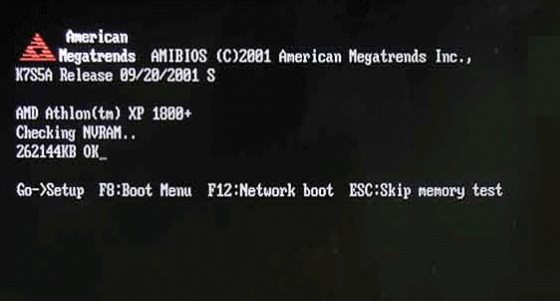
不看不知道,一看其實非常簡單,其實在電腦開機界面、在電腦系統中或者借助硬件工具,都可以查看Bios版本。你或許還不知道吧?下面詳細看看。
方法一:看電腦開機界面或者進入bios中查看
在電腦開機自檢界面一般可以看到bios版本信息,如果開機界面變化太快,可以進入bios設置中,查看bios版本,如下圖所示。
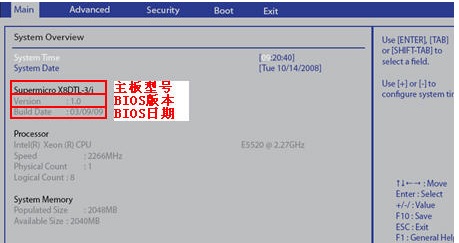
方法二:在系統中借助“DXDIAG”命令查看bios版本
在電腦桌面,下面以Win7系統為例,其他系統方法一樣。
1、首先打開運行操作框,在開始菜單中可以找到,也可以使用【win + R】組合快捷鍵快速打開,之後輸入命令“DXDIAG”,然後按回車鍵或底部的“確認”按鈕運行,如下圖所示。
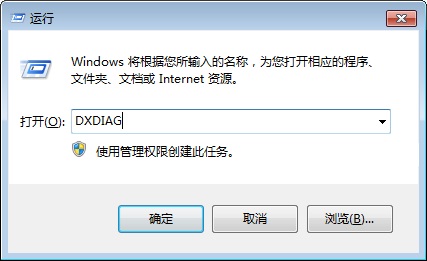
2、在打開的DXDIAG診斷工具中,就可以看到bios版本了,如下圖所示。
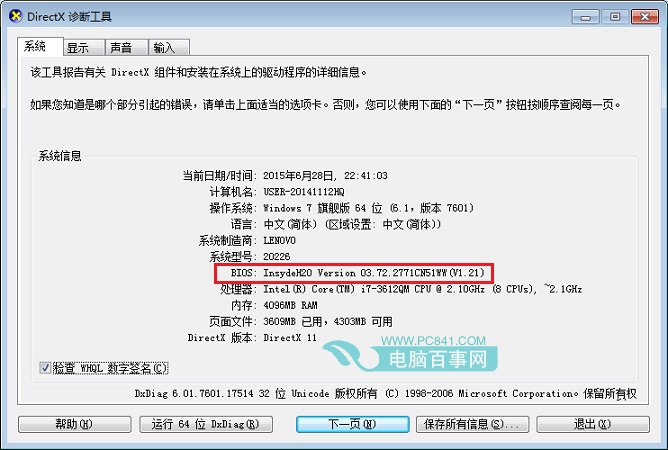
方法三:使用CPU-Z工具查看bios版本
CPU-Z是一款小巧的CPU檢測工具,只要在電腦中下載安裝運行CPU-Z軟件,之後在“主板”參數中就可以看到電腦bios版本,如下圖所示。
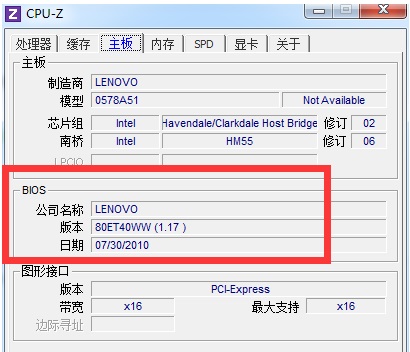
以上就是查看電腦bios版本的3種方法,怎麼樣,是不是超簡單呢。